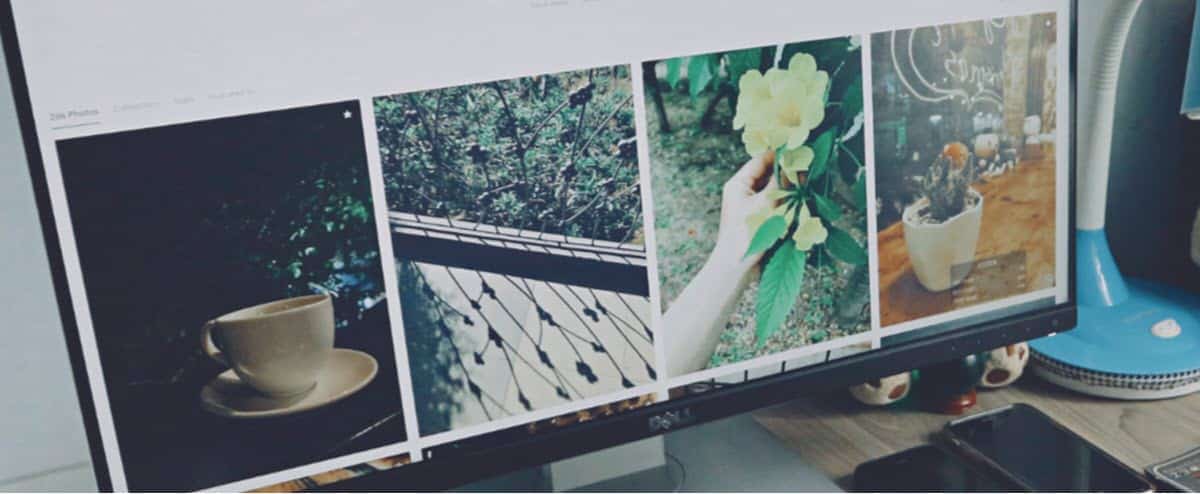
Internet rappresenta, oggi, la principale fonte di informazioni a cui le persone si rivolgono quando vogliono sapere qualcosa. Tuttavia, possiamo anche considerarla la principale fonte di disinformazione, quindi è necessario prestare molta attenzione quando si consuma qualsiasi contenuto. Si dice spesso che un'immagine vale più di mille parole, però in questo momento potremmo trovarci di fronte a una foto che non corrisponde alla notizia o che è semplicemente falsa. Pertanto, vogliamo insegnarti come sapere se una foto proviene da Internet.
Ciò consentirà di smantellare qualsiasi notizia che circola sul web o sui social network, al fine di evitare la disinformazione e la sua diffusione.
Perché devo sapere se una foto proviene da Internet?
Viviamo in un'epoca in cui le informazioni, vere o false, si diffondono praticamente in tempo reale.. Una persona può essere sulla scena delle notizie in questo momento, scattare una foto e fare il giro del mondo in pochi secondi. Questo è davvero fantastico, tuttavia, è anche il terreno fertile per persone senza scrupoli per sfruttare tale potere di diffusione.
In questo senso, è molto comune per noi vedere notizie sui social network o pagine web che mostrano immagini convincenti. Tuttavia, anche è ogni giorno che queste immagini corrispondano ad un altro evento o che siano state montate in modo che coincidano con la falsa informazione che deve essere distribuita.
Così che, come sapere se una foto proviene da Internet è una di quelle conoscenze essenziali di cui abbiamo bisogno come utenti del web al fine di prevenire la diffusione delle cosiddette Fake News.
Come sapere se una foto proviene da Internet?
Ricerca di immagini di Google
La prima opzione che ci aiuterà per quanto riguarda come sapere se una foto proviene da Internet è il motore di ricerca di immagini di Google. Si tratta di un'alternativa estremamente accessibile e di facile utilizzo, che generalmente dà ottimi risultati, in quanto è il motore di ricerca della Big G.
Per verificare se l'immagine che stiamo vedendo è stata presa da un altro sito web, basterà cliccarci sopra con il tasto destro e selezionare “Cerca immagine in Google Lens”.
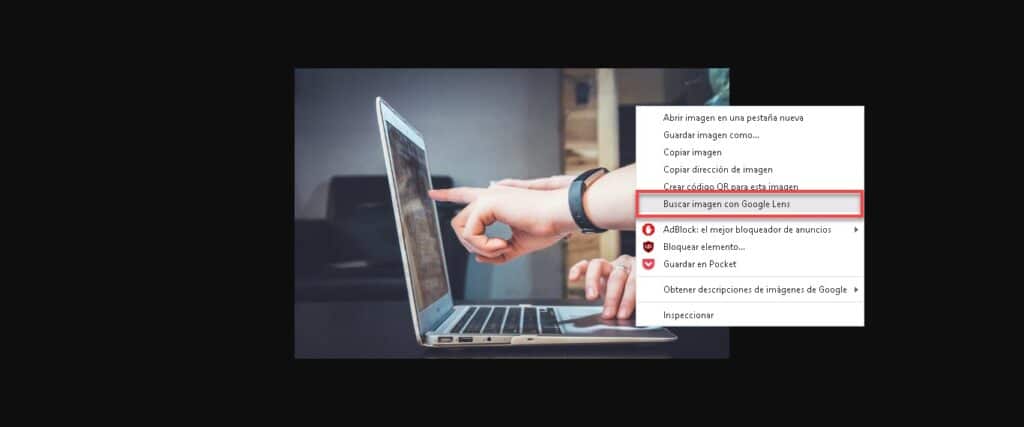
Questo visualizzerà un pannello sul lato destro del browser con il riconoscimento dell'immagine in questione. Ora, per scoprire se è stata presa da internet, clicca sul pulsante in alto “Cerca fonte immagine”.
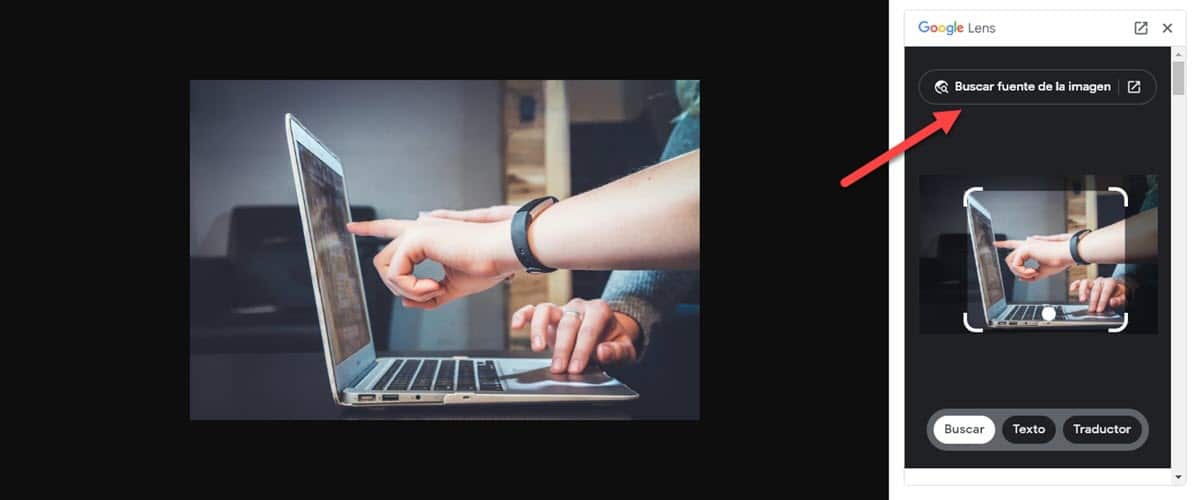
Ora verrà visualizzata una nuova scheda con una ricerca su Google e l'opzione per cercare l'immagine in diverse dimensioni. Fai clic su "Tutte le dimensioni" e andrai su Google Immagini dove puoi vedere i diversi siti dove è stato pubblicato.
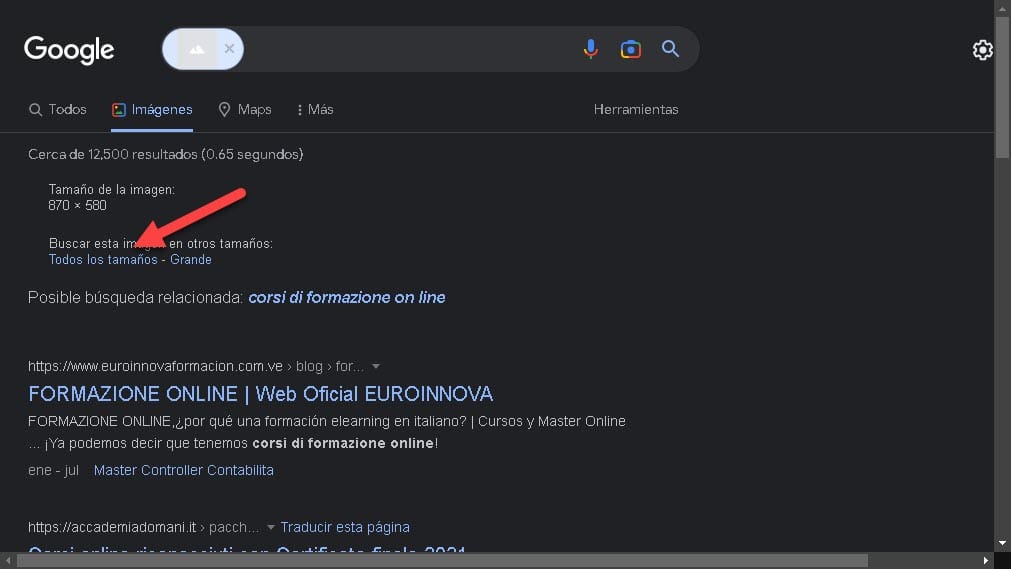
Basterà andare fino in fondo per vedere quale è stato il primo sito che lo ha utilizzato.
Tiny Eye
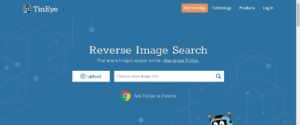
Sebbene il motore di ricerca di Google sia potente, possiamo anche effettuare query più approfondite con uno strumento specializzato. In tal senso, Tiny Eye è un motore di ricerca progettato per trovare immagini e finora ha indicizzato un totale di 55.9 miliardi di foto. Pertanto, possiamo sfruttare questo ampio database per verificare se l'immagine che stiamo vedendo su qualsiasi pagina non è stata presa da un'altra parte.
Possiamo utilizzare questo strumento dal tuo sito Web e anche installando l'estensione del browser. Se andiamo alla pagina, riceveremo un pulsante per caricare le immagini se le abbiamo sul computer. Inoltre, vedrai una barra degli indirizzi in cui puoi effettuare la query dal link della foto in questione.
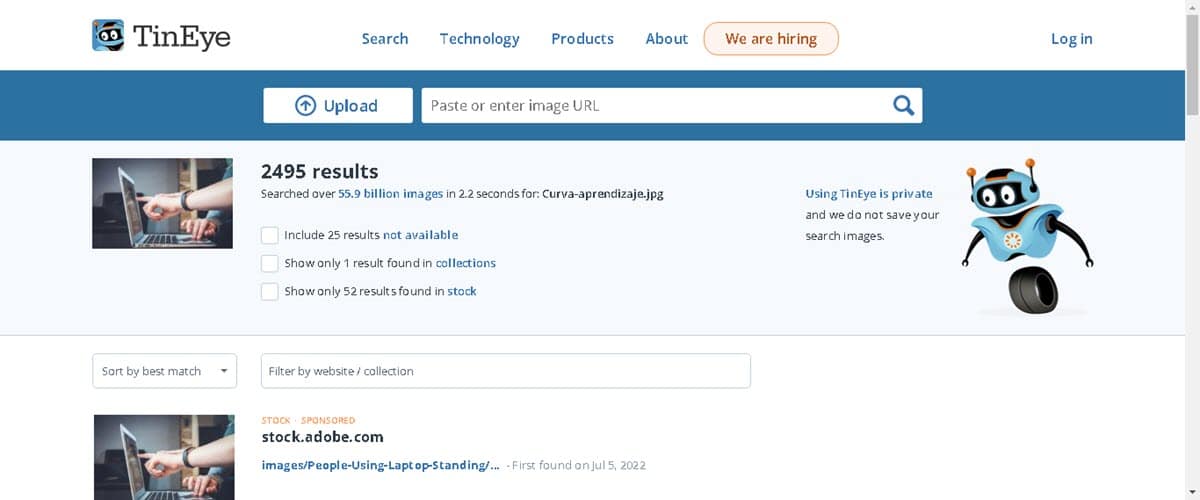
Una volta caricata l'immagine o incollato il link, andrai su una schermata in cui TinyEye ci dice il numero di corrispondenze che la ricerca ha restituito e tutti i siti in cui è stata trovata.
Debunker di notizie false
Debunker di notizie false è un'estensione per Chrome che concentra l'accesso a vari motori di ricerca che ci permetteranno di verificare se una foto o un video proviene da Internet. In questo senso, una volta che il plugin è stato incorporato nel tuo browser, tutto ciò che devi fare è fare clic con il pulsante destro del mouse sull'immagine e vedrai l'intero elenco di opzioni.
Gli strumenti disponibili includono una lente di ingrandimento dell'immagine e l'accesso allo strumento Photo Forensic. Inoltre, interroga Google Immagini, TinyEye, Reddit, Yandex e Bing. Puoi effettuare la ricerca in quello che preferisci o in tutti contemporaneamente tramite il pulsante “Ricerca inversa tutto”.
Immagine forense
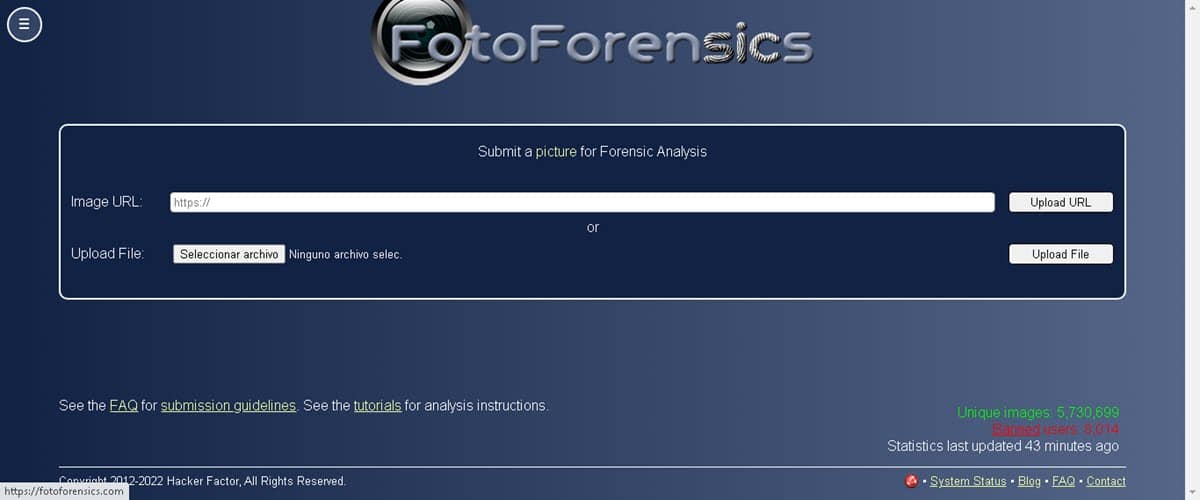
foto forense è un'alternativa che ci permetterà di analizzare le informazioni contenute in qualsiasi file immagine. In questo modo, è possibile confrontarlo con uno simile per determinare se è lo stesso file che è stato ritoccato. Questo servizio ha varie modalità di analisi che ci consentono di accedere a diversi tipi di dati. Pertanto, sarai in grado di vedere dai metadati, alle informazioni dettagliate sui pixel nascosti e altro ancora.

La pagina è completamente gratuita e per usarla non devi fare altro che accedere al sito e caricare il file oppure incollare il link che la ospita. Successivamente, andrai alla schermata dei risultati in cui puoi scegliere i vari tipi di analisi per visualizzare i dati dell'immagine.